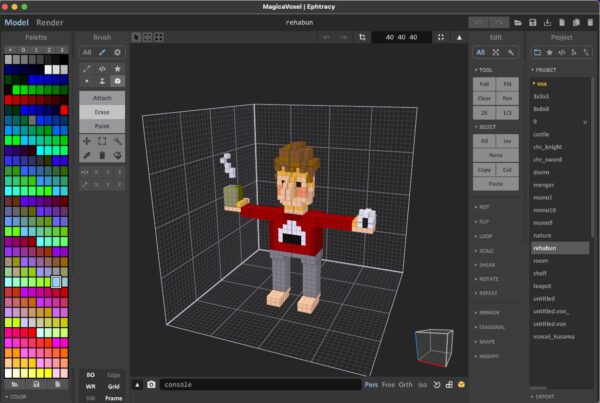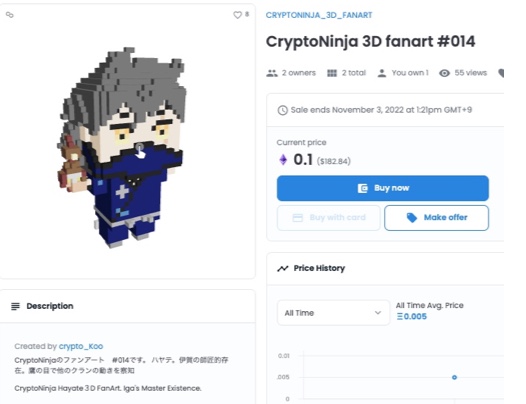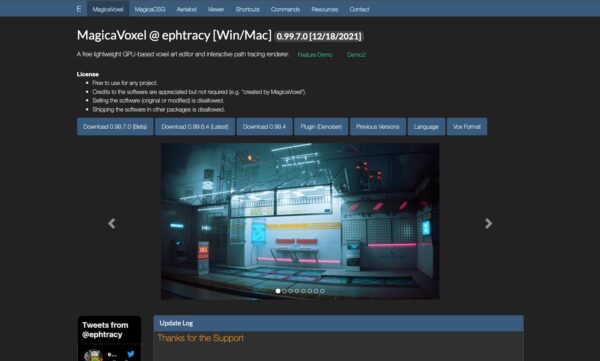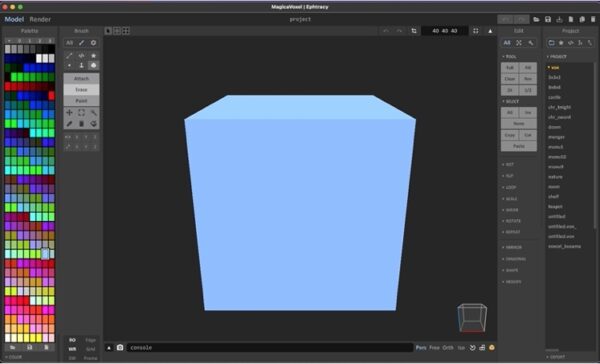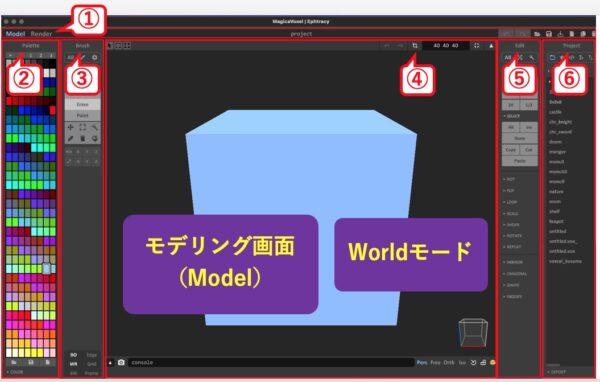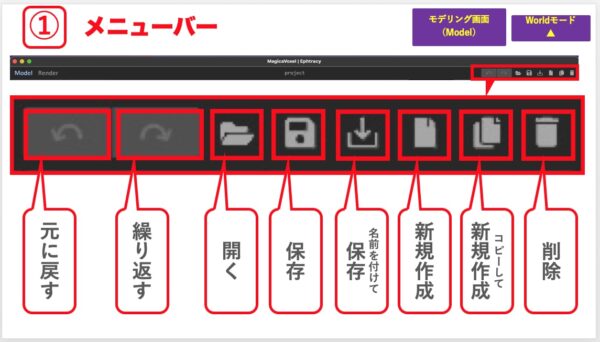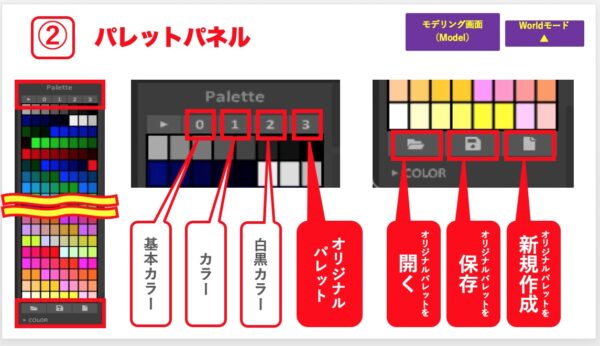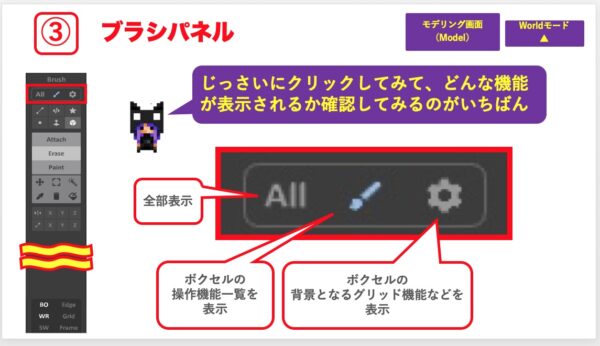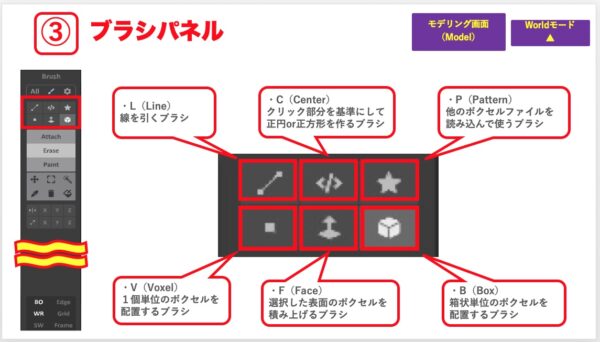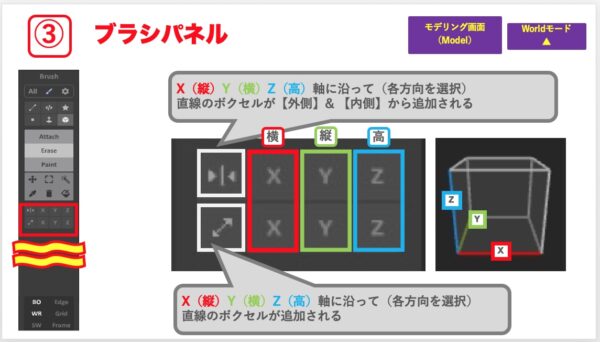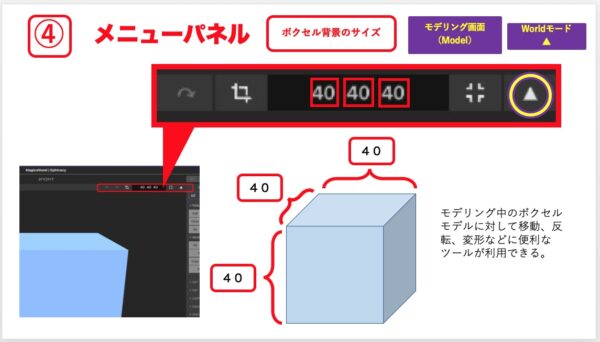悩む人
悩む人PCでボクセルアート作品を作りたいです!
『Magica Voxcel(マジカボクセル)』について
ダウンロード方法や使い方が知りたいです
上記のような質問に答えます。



この記事の内容
この記事を読むことで、ボクセル作品(3Dのアート作品など)が作成できるPCソフト Magica Voxcel(マジカボクセル)のダウンロード方法と使い方が分かります。
本記事の内容は上記本を参考にしています。ちなみに私はKindle版をダウンロードしました。知識ゼロの初心者でも分かるように画像たっぷりで解説しているので、ぜひ参考にして下さい。
結論、Magica Voxel(マジカボクセル)とはPCでボクセルアート作品をモデリング(3次元に立体化)できる無料ソフトウェア(WindowsとMacのどちらのOSにも対応)です。
MagicaVoxelでは「ボクセル」と呼ばれる箱を積み重ねて3Dモデルを制作します。LEGOブロックを組み立てるように直感的に制作できます。
こんな感じ。



最近、NFTのマーケットプレイスでもボクセルアート作品が増えています。今後はMagica Voxelで作成したボクセル作品をNFTマーケットプレイスで売買することもメジャーな選択肢になるでしょう。
実際に私自身もNFTマーケットプレイスのOpenSeaでボクセル作品を購入しています。
下記記事では「NFTの買い方」を通してボクセル作品に触れているので参考にして下さい。







また、Magica Voxelで作成したボクセル作品はメタバース上のアバターとして使用することも可能です。
※アバターをつくる場合は『Blender』などの3DCGアニメーションアプリが必要。
こんな感じ。



また、メタバースプラットフォームのひとつであるThe Sandboxには多くの企業の参入も決まっています。代表例は下記の通り。
The Sandboxの参入企業(一例)
- スクウェア・エニックス
- エイベックス・テクノロジーズ
- SHIBUYA109
- コインチェック
市場拡大とともに今後稼げるスキルのひとつとして「ボクセルアート」が注目されています。ですが、ボクセルアーティストは需要に対して供給が間に合ってません。つまり、ボクセルアーティストの参入人口はまだまだ少ない状況。
今から動いておけば「先行者優位」を得られるかと。多くの人が「価値」に気づいたときはもう遅いです。
ちなみに、仮想通貨取引所の『コインチェック(coincheck)』ではThe Sandboxで使用できるLANDという土地の所有権、仮想通貨のSANDの取り引きが可能。可能性は無限にあります。…今がチャンス!と思ったとき、すぐに動けるように『コインチェック(coincheck)』の口座開設だけでも済ませておくのがおすすめ。





ちょと前置きが長くなりましたが、Magica Voxel(マジカボクセル)はボクセルアート作品を作るメインのツールです。このようなボクセルアートの可能性をふまえ、Magica Voxel(マジカボクセル)をダウンロードして使って遊んでみましょう。



Magica Voxel(マジカボクセル)とは?
Magica Voxel(マジカボクセル)とはPCでボクセルアート作品をモデリング(3次元に立体化)できる無料ソフトウェア(WindowsとMacのどちらのOSにも対応)です。
MagicaVoxelでは「ボクセル」と呼ばれる箱を積み重ねて3Dモデルを制作します。LEGOブロックを組み立てるように直感的に制作できます。



Magica Voxel(マジカ ボクセル)のダウンロード方法
Magica Voxelのダウンロード手順は下記の3ステップだけ。
ダウンロードの手順
・ステップ1:公式ページにアクセスする
・ステップ2:ファイルをダウンロードする
・ステップ3:圧縮ファイルを解凍する
Magica Voxel(マジカボクセル)はすべて無料で使えます。WindowsとMacどちらのOSにも対応。
この記事では「Download 0.99.64(Latest)」のバージョンで説明します。バージョンによって操作画面が違う場合があるのでご注意ください。
ステップ1:公式ページにアクセスする
MagicaVoxel公式ページ→https://ephtracy.github.io/



ステップ2:ファイルをダウンロードする
『Download 0.99.6.4(Latest)』をクリック。
そうすると、上記のような画面になるのでご自分のOSに合った圧縮ファイルをダウンロードします。私は Macユーザーなので『MagicaVoxel–0.99.62-macos-10.15.zip』のファイルをクリック。
ステップ3:圧縮ファイルを解凍する
ダウンロードされた『圧縮ファイル(ZIPファイル)』をクリック。
ファイル内に『人形のアイコン』があるのでクリック。
上記のような画面が開けばオッケー。



起動しない場合の対処方法
ちなみに「zipファイル」を展開してソフトを立ち上げてみても起動しない場合があります。
そんなときの解決方法は下記の通り。
起動しない場合の解決方法
- ①『人形のアイコン』をドラッグ&ドロップして、「フォルダ内」から「デスクトップ画面」に出す。
- ②『人形のアイコン』をドラッグ&ドロップして、「デスクトップ画面」から「フォルダ内」に戻す。



MagicaVoxel(マジカボクセル)の使い方
無事にダウンロード出来たら、まずは実際の画面でMagicaVoxel(マジカボクセル)の基本的な使い方をチェックしましょう。さらに詳しい使い方を知りたい人は下記の記事をご覧ください。
MagicaVoxel(マジカボクセル)の操作画面はすべて英語表記なので、ちょっと分かりにくいかもです。
でも、安心して下さい。この記事では基本的な使い方を初心者向けに画像をたっぷり使って解説しています。



基本操作画面の説明
ひとまず『モデリング(Model)』で基本操作をご説明します。『モデリング画面』でできることは「ボクセルを積み上げたり色を塗ったりする」の基本操作です。
MagicaVoxelの基本操作:『モデリング(Model)Worldモード』
- ①メニューバー
- ②パレットパネル
- ③ブラシパネル
- ④メニューパネル
- ⑤エディットパネル
- ⑥プロジェクトパネル
それでは、『モデリング(Model)』画面のworldモードの「①②③④⑤⑥」の各機能をご紹介します。



①メニューバー
『メニューバー』には、ファイルの保存関係のボタンが並んでいます。『ワード』や『エクセル』のアイコンと同じような感じで使えます。
②パレットパネル
上記のようにパレットの中から好きな色を選びます。
0〜3番、合計4種類のパレットがあります。基本カラーを使ったりオリジナルのカラーを作成したり必要に応じて使い分け可能。オリジナルで作ったカラーは保存することもできます。とはいえ、まずは0番の「基本カラー」を使ってボクセルの色塗りに慣れていきましょう。
③ブラシパネル
『ブラシパネル』はボクセルを積み上げるためのメイン機能がたくさんあります。ぶっちゃけ「習うより慣れよ」ですが、ボタンの意味や基本操作をおさえておけばコスパよく学習できます。
ブラシパネルについて
- ③ブラシパネル_ブラシパネルの表示方法
- ③ブラシパネル_ブラシの種類
- ③ブラシパネル_ブラシの設定
- ③ブラシパネル_ブラシの機能
- ③ブラシパネル_ボクセルの追加方法
- ③ブラシパネル_背景画面の設定



③ブラシパネル_ブラシパネルの表示方法
上記のアイコン画面では『ブラシパネル』の表示方法が選べます。
実際にクリックをしてどのように画面表示されるかチェック。
③ブラシパネル_ブラシの種類
ブラシの種類
- ボクセルの線を引くブラシ
- ボクセルの正円or正方形を作るブラシ
- 他のボクセルを読み込んで使うブラシ
- 1個単位のボクセルを配置するブラシ
- 選択した表面のボクセルを積み上げるブラシ
- 箱状単位のボクセルを配置するブラシ



③ブラシパネル_ブラシの設定
ブラシの設定
- Attach:ボクセルを追加する
- Erase:ボクセルを削除する
- Paint:ボクセルに色を塗る
目的に応じて各モードを切り替えます。
③ブラシパネル_ブラシの機能
ブラシの機能
- ボクセルを移動する
- ボクセルを範囲選択する
- ボクセルを条件ごとに選択する
- ボクセルの色をスポイトする
- ボクセルを消す
- ボクセルを塗りつぶす



③ブラシパネル_ボクセルの追加方法
ボクセルの追加方法
- 直線のボクセルが【外側】&【内側】から追加される
- 直線のボクセルが追加される
X(縦)、Y(横)、Z(高)、と設定した軸に応じて「ボクセルの追加方法」「ボクセルの増え方」が変わります。ワンクリックでx軸を対象に同時に2つのボクセルが追加されるなど…。



③ブラシパネル_背景画面の設定
『Grid』『Frame』などのボタンを選択することでボクセルの背景を変えることができます。
マス目が表示されると、ボクセル作成がしやすくなります。



④メニューパネル
ボクセルを操作する背景サイズが調整できます。▲マークをクリックすれば「Woridモード」と「Editモード」の切り替えができます。



⑤エディットパネル
エディットパネルでは、ある程度完成したオブジェクト(ひとまとまりのボクセル作品)に対して効果を加えます。
TOOL機能では、ボクセルのサイズを拡大/縮小できます。SELECTでは、コピペなどが可能。イメージに沿ってボクセルを回転、反転などができるので超便利です。
⑥プロジェクトパネル
プロジェクトパネルとは、保存ファイル一覧だと思って下さい。
ご自分のMagicaVoxel(マジカボクセル)で作成&保存した「ボクセル作品」が“vox”という独自形式ファイルで自動で追加されます。その他、保存ファイル内には、あらかじめ作成された「ボクセル作品」がデフォルトで入っています。
以上、MagicaVoxel(マジカボクセル)の基本的な使い方でした。



まとめ
この記事の内容をおさらいすると下記の通り。
この記事の内容
Magica Voxel(マジカボクセル)とはPCでボクセルアート作品をモデリング(3次元に立体化)できる無料ソフトウェア(WindowsとMacのどちらのOSにも対応)です。
最近、NFTのマーケットプレイスでもボクセルアート作品が増えています。なので、今後はMagica Voxelで作成したボクセル作品をNFTマーケットプレイスで売買することもメジャーな選択肢になるでしょう。実際、私自身もボクセルのNFT作品を購入しました。私が購入したボクセル作品は下記記事で紹介しているので興味のある方はご覧ください。




Magica Voxelのダウンロード手順は下記の3ステップだけ。
ダウンロードの手順
- ステップ1:公式ページにアクセスする
- ステップ2:ファイルをダウンロードする
- ステップ3:圧縮ファイルを解凍する
ダウンロードの詳しいやり方は本記事のコチラで解説しています。無事にダウンロード出来たら、まずは実際の画面でMagicaVoxel(マジカボクセル)の基本的な使い方をチェックしましょう。
上図の①〜⑥までの内容は、本記事内のコチラから確認できます。
今後、メタバース世界が発展するのに合わせてボクセルの需要が増えるのは確実。メタバースプラットフォームのひとつであるThe Sandboxには多くの企業の参入も決まっています。
今後稼げるスキルのひとつとして「ボクセルアート」が注目されています。ですが、ボクセルアーティストは需要に対して供給が間に合ってません。つまり、ボクセルアーティストの参入人口はまだまだ少ない状況。今から動いておけば「先行者優位」を得られるかと。
ちなみに、仮想通貨取引所の『コインチェック(coincheck)』ではThe Sandboxで使用できるLAMDという土地の所有権、仮想通貨のSANDの取り引きが可能。可能性は無限にあります。
チャンスが来たらすぐに動けるように『コインチェック(coincheck)』の口座開設だけでも済ませておくのがおすすめです。期間限定のお得なキャンペーンもしているので要チェック


以上、Magica Voxel(マジカボクセル)のダウンロード方法と基本的な使い方について解説しました。ボクセルアートはこれから注目されることは間違いなく、ボクセルアーティストは「稼げるジャンル」のひとつになっていくように思います。
とはいえ、ボクセルアートは「これから稼げる」だけでなく単純に楽しいです。趣味としてもアリです。ボクセルアートは表現のバリエーションがかなりあるので想像力が掻き立てらます。



Magica Voxel(マジカボクセル)について、さらに詳しい操作方法を知りたい人は下記記事もご覧ください。





最後までブログを読んでいただきありがとうございました